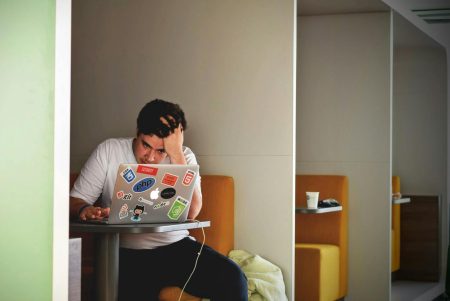Aby utworzyć plik obrazu ISO w systemie Ubuntu, możesz skorzystać zarówno z narzędzi terminalowych, jak i graficznych. Poniżej znajdziesz kompletny poradnik krok po kroku – od przygotowania środowiska, po szczegółowe instrukcje i dodatkowe wyjaśnienia.
Co to jest plik ISO?
Obraz ISO to archiwum typu jeden plik, zawierające cały system plików – np. obraz instalatora systemu, kopię płyty DVD, zestaw plików do przenoszenia lub zapisu na innym nośniku. Umożliwia wygodne przechowywanie, przenoszenie oraz dystrybucję danych.
Krok po kroku – Tworzenie pliku ISO w Ubuntu
1. Przygotowanie katalogu i plików
Przenieś wszystkie pliki, które chcesz umieścić w obrazie ISO, do jednego katalogu, np. ~/Dokumenty/iso_folder.
2. Instalacja niezbędnych narzędzi (jeśli są niedostępne)
Standardowe Ubuntu posiada narzędzie genisoimage (dawniej mkisofs).
sudo apt update sudo apt install genisoimage 3. Tworzenie obrazu ISO z wybranego katalogu
Użyj polecenia:
genisoimage -o ~/Dokumenty/nowy_obraz.iso -V NAZWA_OBRAZU -R -J ~/Dokumenty/iso_folder Wyjaśnienie opcji:
-o ~/Dokumenty/nowy_obraz.iso– ścieżka i nazwa tworzonego pliku ISO.-V NAZWA_OBRAZU– dowolna nazwa obrazu, widoczna np. po zamontowaniu.-R– obsługa rozszerzeń Rock Ridge (dla uniksowych właściwości plików).-J– obsługa rozszerzeń Joliet (dla kompatybilności z systemem Windows).~/Dokumenty/iso_folder– katalog, z którego pliki będą pakowane do ISO.
4. Sprawdzenie poprawności obrazu
Obraz możesz zamontować, by sprawdzić jego zawartość bez wypalania go na płytę ani nagrywania na pendrive:
sudo mkdir /mnt/iso sudo mount -o loop ~/Dokumenty/nowy_obraz.iso /mnt/iso ls /mnt/iso sudo umount /mnt/iso Jeśli dane są widoczne, obraz został utworzony poprawnie.
5. Udostępnianie lub wykorzystanie obrazu ISO
Gotowy plik ISO możesz:
- Wypalić na płytę DVD.
- Użyć z narzędziem do tworzenia bootowalnych pendrive’ów.
- Przenosić między komputerami jako archiwum.
Zaawansowane warianty
Tworzenie bootowalnego obrazu ISO systemu Ubuntu z własnymi ustawieniami
Jeśli chcesz utworzyć bootowalny obraz ISO z własną wersją Ubuntu i pakietami (np. jako backup skonfigurowanego systemu lub baza dystrybucji), musisz użyć narzędzi takich jak Systemback, Remastersys lub manualnie przygotować środowisko chroot i narzędzia do budowy obrazu.
- Systemback: pozwala utworzyć obraz ISO systemu z zainstalowanymi pakietami i ustawieniami.
- Remastersys (niewspierany, głównie starsze wersje): podobna funkcjonalność.
- Manualnie (zaawansowane): budowa własnej dystrybucji wymaga skryptowania konfiguracji i użycia narzędzi do budowania ISO, np. live-build.
Tworzenie ISO w graficznych programach
Dla osób preferujących interfejs graficzny są dostępne programy takie jak:
- Brasero – aplikacja do nagrywania płyt, umożliwia również tworzenie obrazów ISO z folderów.
- K3b – wersja dedykowana dla środowiska KDE, podobnie umożliwia kompresję plików do obrazu ISO.
- Narzędzie Kreator dysku startowego – służy do tworzenia bootowalnych pendrive’ów, ale pozwala też obsłużyć pliki ISO na różne sposoby.
Montowanie i używanie pliku ISO
Aby uzyskać dostęp do plików wewnątrz obrazu ISO bez nagrywania go, skorzystaj z polecenia mount:
sudo mkdir /mnt/iso sudo mount -o loop /ścieżka/do/pliku.iso /mnt/iso cd /mnt/iso Po zakończeniu korzystania odmontuj obraz:
sudo umount /mnt/iso Podsumowanie – Najważniejsze fakty
- Obraz ISO to sposób na archiwizację oraz dystrybucję kompletnego zestawu plików lub systemu.
- genisoimage to zalecane narzędzie do tworzenia ISO w Ubuntu.
- Można tworzyć obrazy ISO zarówno z pojedynczych katalogów/danych, jak i kompletnych instalacji systemu.
- Sprawdzanie poprawności polega na montowaniu ISO jako dysku loop i przeglądaniu jego zawartości.
- Do tworzenia zaawansowanych, bootowalnych obrazów z własnymi ustawieniami potrzebne są dedykowane narzędzia lub skryptowanie.
Taki poradnik będzie użyteczny dla początkujących i średniozaawansowanych użytkowników, którzy pragną tworzyć obrazy ISO zarówno archiwalne, jak i instalacyjne w systemie Ubuntu.